Wielu użytkowników systemu Windows pospieszyło z aktualizacją systemu operacyjnego, gdy tylko została wydana aktualizacja systemu Windows 11. Ponieważ system Windows 11 zawiera wiele zmian i nowych funkcji, niektóre problemy ze zgodnością mogą uniemożliwić komputerowi uzyskanie tej aktualizacji. Jeśli Twoje urządzenie nie spełnia minimalnych wymagań systemowych systemu Windows 11, możesz podjąć pewne kroki, aby je obejść.

W tym artykule pokażemy, jak ominąć wymagania instalacyjne systemu Windows 11. Ponadto omówimy wszystkie wymagania dotyczące systemu operacyjnego i funkcji określone przez firmę Microsoft dla najnowszej aktualizacji systemu.
Spis treści:
Jakie są wymagania dla systemu Windows 11?
W najnowszej aktualizacji systemu Windows firma Microsoft wprowadziła zupełnie nowe funkcje, dzięki którym system Windows 11 jest łatwy w użyciu. Mimo że system Windows 11 został oficjalnie wydany w październiku 2021 r., firma Microsoft wydała jeszcze więcej aktualizacji systemu Windows 11 w lutym 2022 r. Niektóre zmiany systemowe obejmują nowe menu Start, zintegrowaną aplikację Microsoft Teams, panel Widgety na pasku zadań oraz inne poprawki i funkcje. Ikony na pasku zadań umieszczono na środku banera, a interfejs użytkownika został całkowicie przeprojektowany.
Jedną z najwygodniejszych rzeczy związanych z aktualizacją systemu Windows 11 jest to, że jest ona całkowicie bezpłatna dla użytkowników systemu Windows 10. W ten sposób możesz szybko zaktualizować system operacyjny Windows 10 do Windows 11:
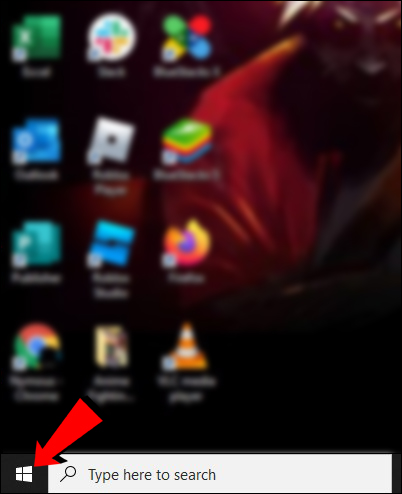
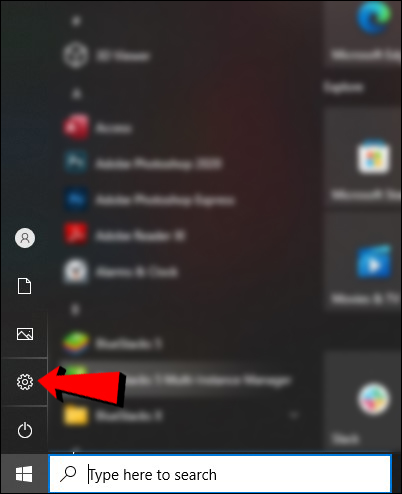
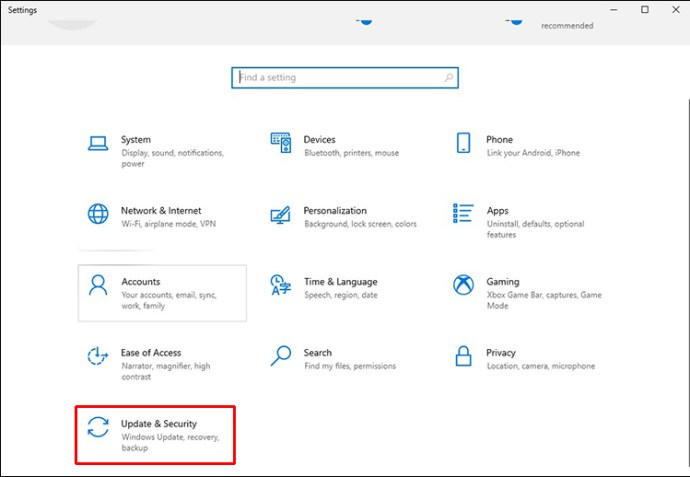

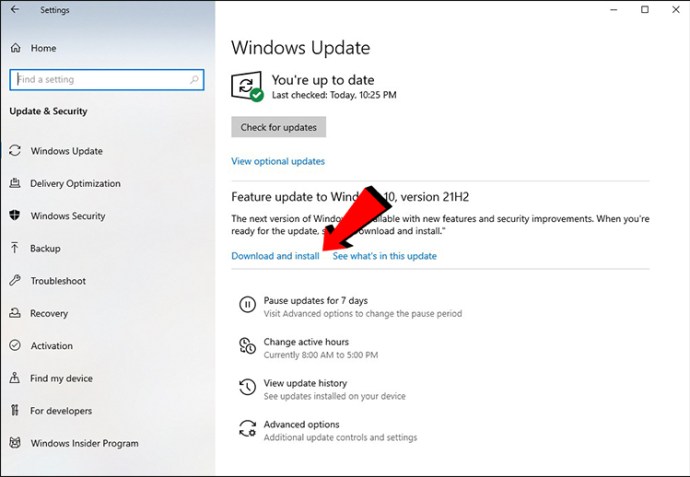
Jak widać, aktualizacja systemu operacyjnego do Windows 11 to bułka z masłem. Jednak nie wszystkie komputery są zgodne z aktualizacją systemu Windows 11, ponieważ nie spełniają minimalnych wymagań systemowych. Będziesz wiedział, że dotyczy to Twojego urządzenia, gdy spróbujesz uruchomić aktualizację i pojawi się komunikat „Na tym komputerze nie można uruchomić systemu Windows 11.”
Oto niektóre z najważniejszych minimalnych wymagań systemowych dla aktualizacji Windows 11:
Wymagania dotyczące systemu operacyjnego
Aby zainstalować aktualizację systemu Windows 11, komputer musi spełniać następujące wymagania dotyczące systemu operacyjnego:
- Twój komputer musi działać w systemie Windows 10 w wersji 2004 lub nowszej.
- Twój procesor musi działać z częstotliwością 1 gigaherca (GHz) lub szybszym i musi to być dwurdzeniowy, 64-bitowy procesor AMD, Intel lub Qualcomm.
- Karta graficzna musi być zgodna z DirectX 12 lub nowszym i musi mieć sterownik WDDM 2.0.
- Twoje urządzenie musi mieć co najmniej 4 GB pamięci RAM i co najmniej 64 GB pamięci.
- W urządzeniu musi być włączona funkcja bezpiecznego rozruchu UEFI.
- Twój wyświetlacz musi mieć rozdzielczość HD (720 pikseli) i mieć przekątną większą niż 9 cali oraz 8 bitów na kanał koloru.
- Należy zainstalować moduł Trusted Platform Module (TPM) w wersji 2.0.
- Musisz mieć konto Microsoft dla wersji Windows 11 Home.
Nie trzeba dodawać, że Twoje urządzenie musi mieć połączenie z Internetem, aby zakończyć aktualizację systemu. Aby uzyskać więcej informacji na temat specyfikacji, funkcji i wymagań dotyczących systemu Windows 11, odwiedź oficjalną stronę Strona aktualizacji systemu Microsoft Windows 11.
Wymagania specyficzne dla funkcji
Oprócz wymagań dotyczących systemu operacyjnego urządzenie musi również spełniać określone wymagania dotyczące funkcji aktualizacji systemu Windows 11. Oto niektóre z najważniejszych:
- Twoje urządzenie musi mieć monitor Auto HDR.
- Wymagana jest obsługa 5G.
- Jeśli chcesz korzystać z Cortany, musisz mieć włączony mikrofon i głośnik.
- Jeśli chcesz korzystać z funkcji BitLocker to Go, potrzebujesz dysku flash USB.
- Klient Hyper-V może działać tylko wtedy, gdy procesor ma możliwości translacji adresów drugiego poziomu (SLAT).
Istnieje znacznie więcej wymagań dotyczących funkcji niż wymagania dotyczące systemu operacyjnego. Oczywiście zależy to od liczby aplikacji, funkcji i widżetów systemu Windows, których planujesz używać. Na przykład, jeśli chcesz korzystać z uwierzytelniania dwuskładnikowego, Microsoft Teams, Multiple Voice Assistant, Wake on Voice, Windows Projection, Windows Hello i innych funkcji systemu Windows, Twoje urządzenie musi spełniać pewne wymagania. Aby uzyskać więcej informacji na temat tych wymagań, odwiedź Oficjalna strona Microsoftu.
Jak ominąć wymagania systemu Windows 11?
Teraz, gdy omówiliśmy już wszystkie najważniejsze wymagania systemowe Windows 11, porozmawiajmy o tym, jak obejść niektóre z nich. Zanim przejdziesz do tych obejść, pamiętaj, że niektóre wymagania muszą być spełnione i nie można ich ominąć. Możesz ominąć wymagania dotyczące TPM, pamięci RAM, bezpiecznego rozruchu i procesora.
Wymóg Trusted Platform Module (TPM) to jedna rzecz, którą możesz obejść. Firma Microsoft wymaga posiadania modułu TPM w wersji 2.0 dla systemu Windows 11, ale jeśli komputer ma moduł TPM 1.2 lub nowszy, ominięcie tego wymagania jest możliwe.
Najprostszym sposobem na ominięcie tego wymagania systemowego Windows 11 jest zainstalowanie Rufusa. To bezpłatne narzędzie pomaga stworzyć bootowalną pamięć flash USB, którą można pobrać tutaj. Po pobraniu tego narzędzia w następujący sposób możesz go użyć, aby ominąć wymaganie TPM systemu Windows 11:
Uwaga: do tego obejścia potrzebujesz pustego dysku USB z co najmniej 16 GB pamięci.
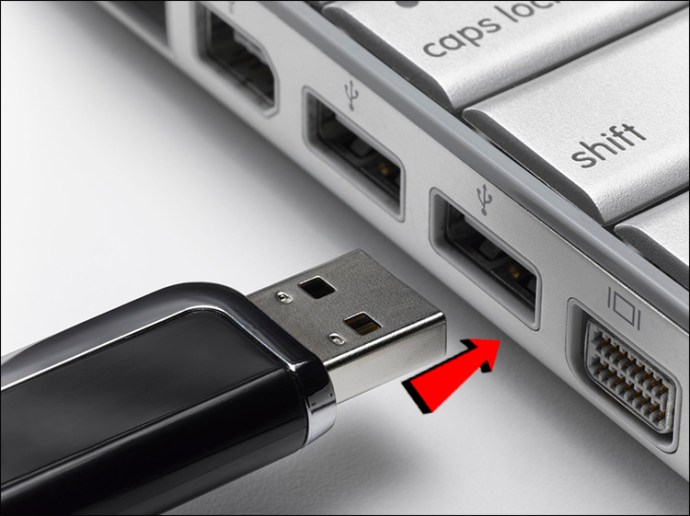
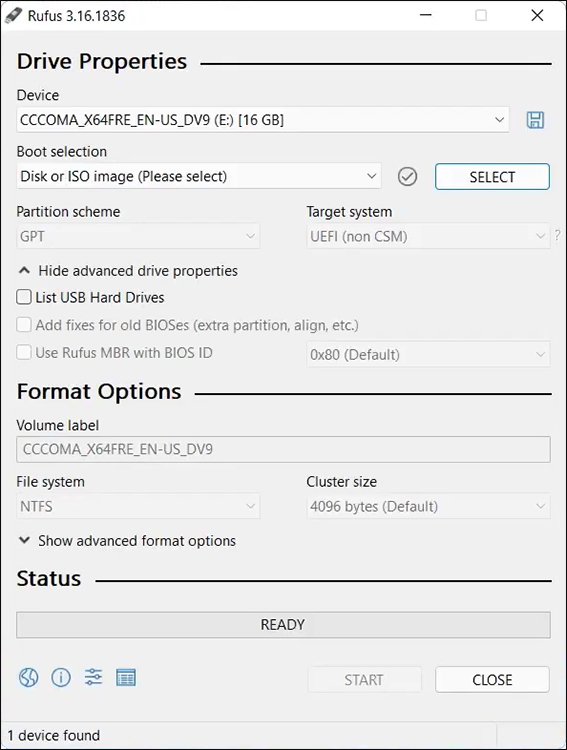
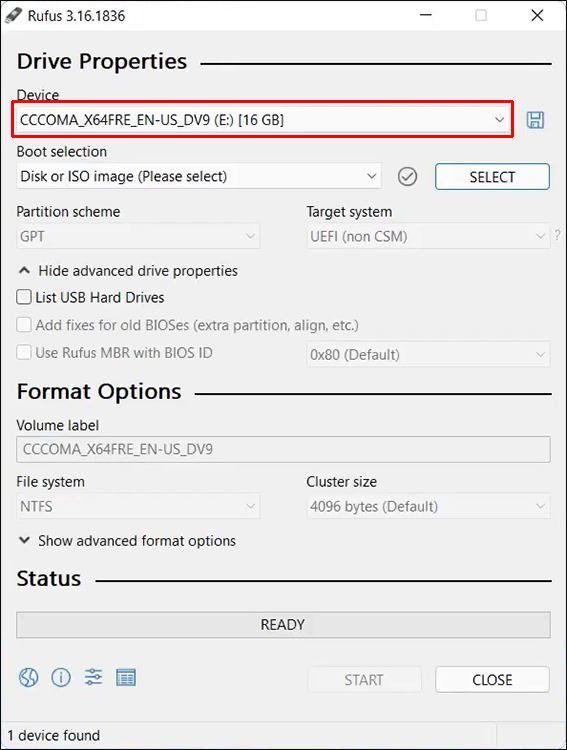
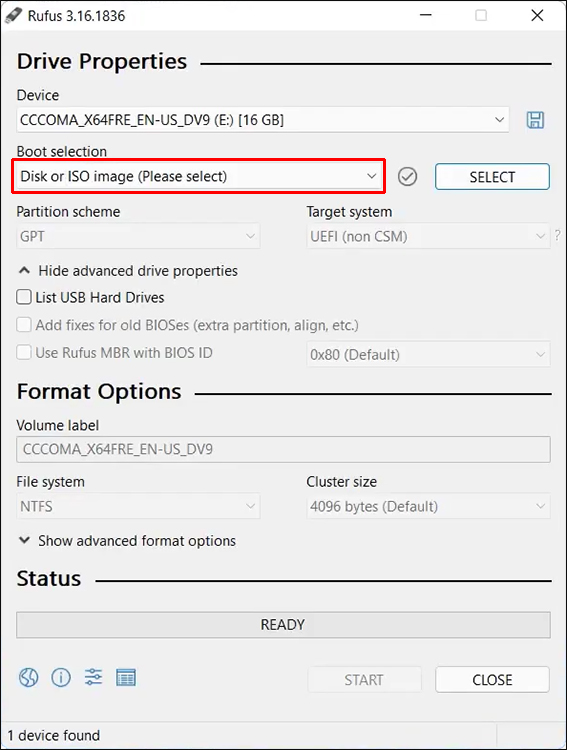
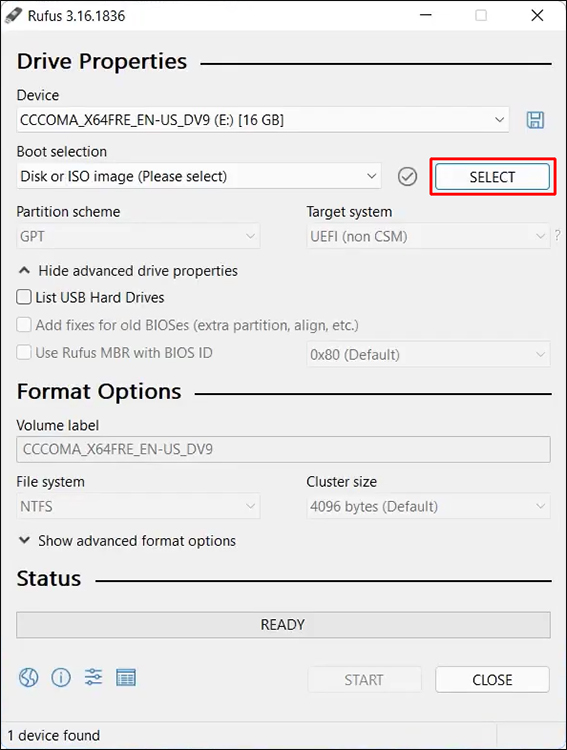
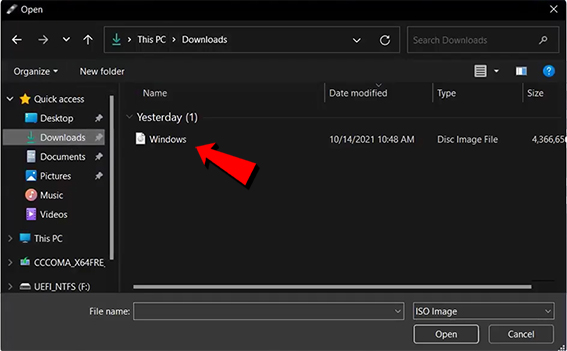
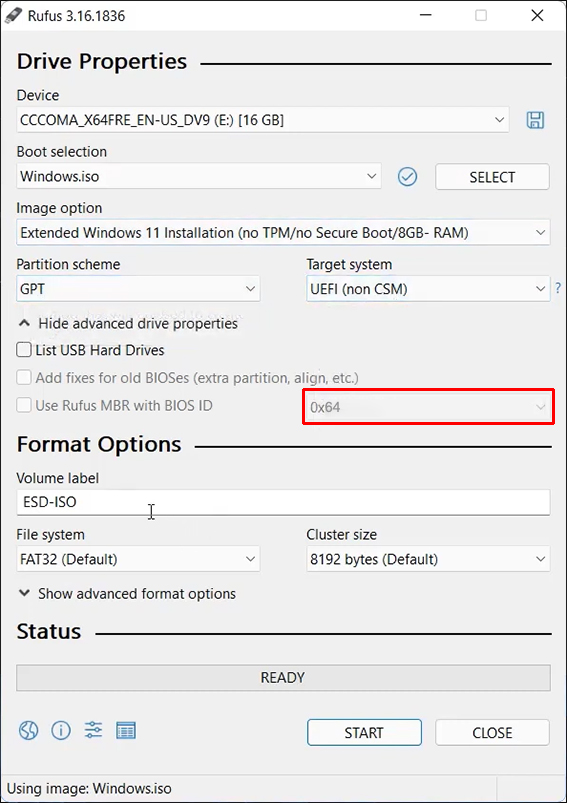
Pobranie pliku ISO systemu Windows 11 zajmie urządzeniu kilka minut. Nie wyłączaj okna „Rufus”, dopóki pobieranie nie zostanie zakończone. Gdy zobaczysz „Gotowy” pod paskiem „Status”, oto co musisz zrobić dalej:
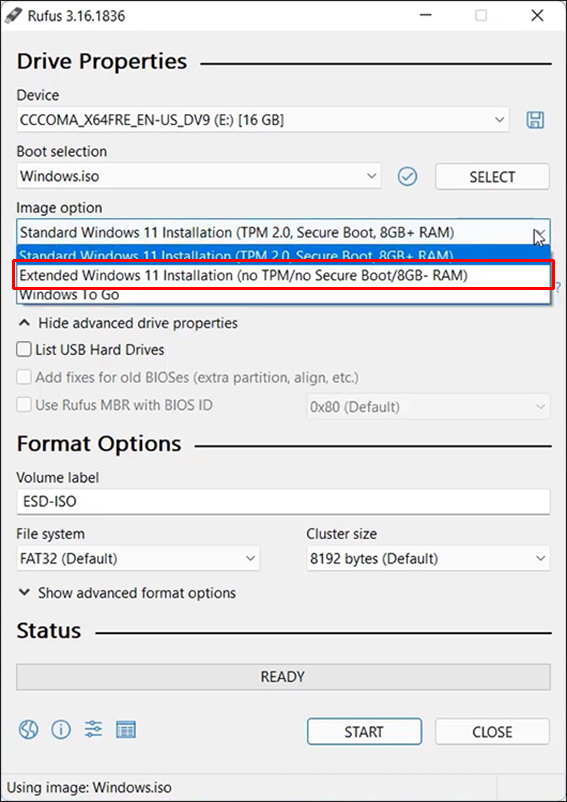
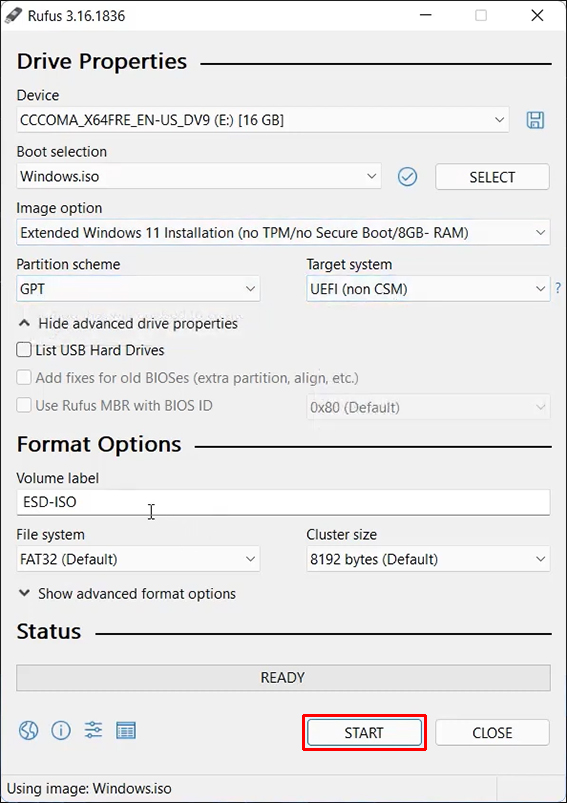
Po raz kolejny będziesz musiał poczekać kilka minut na zakończenie procesu instalacji. Następnie możesz wyjąć dysk USB i zainstalować system Windows 11. Wymaganie modułu TPM systemu Windows 11 nie będzie już problemem.
Inną metodą, której można użyć do ominięcia wymagań dotyczących TPM, pamięci RAM, bezpiecznego rozruchu i procesora systemu Windows 11, jest użycie Edytora rejestru. To obejście jest zalecane dla osób, które mają pewne doświadczenie w korzystaniu z Edytora rejestru, ponieważ w przeciwnym razie może być zbyt skomplikowane.
Oto jak możesz ominąć niektóre wymagania systemu Windows 11 za pomocą Edytora rejestru:

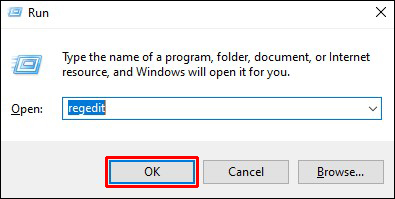
„Konfiguracja HKEY_LOCAL_MACHINESYSTEM”
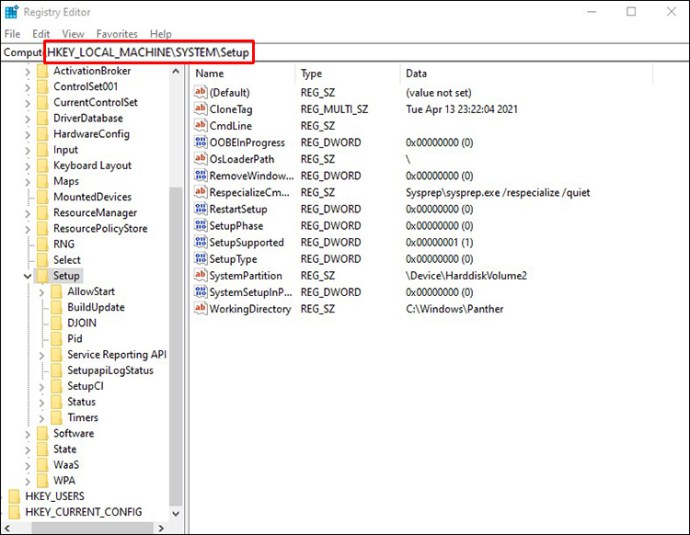
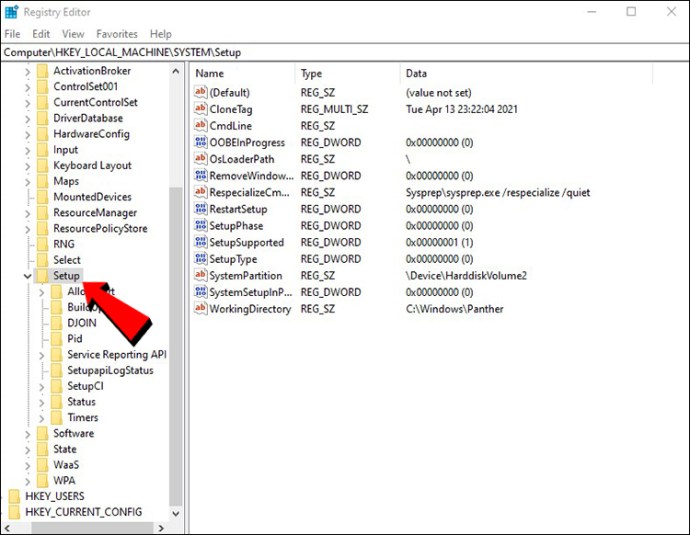
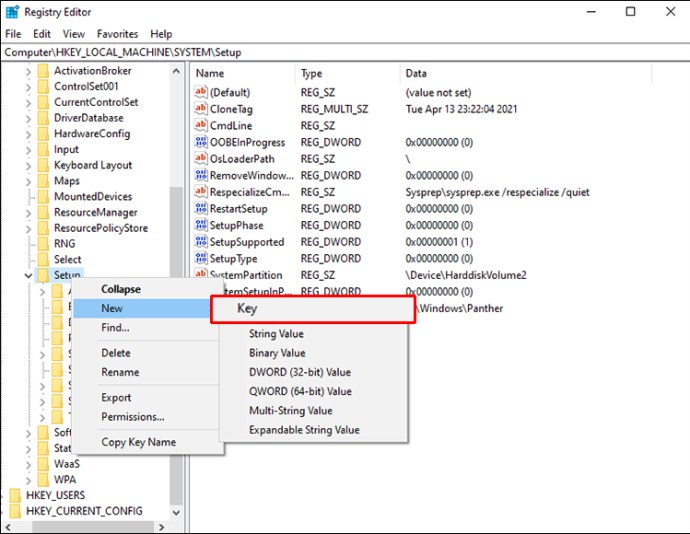
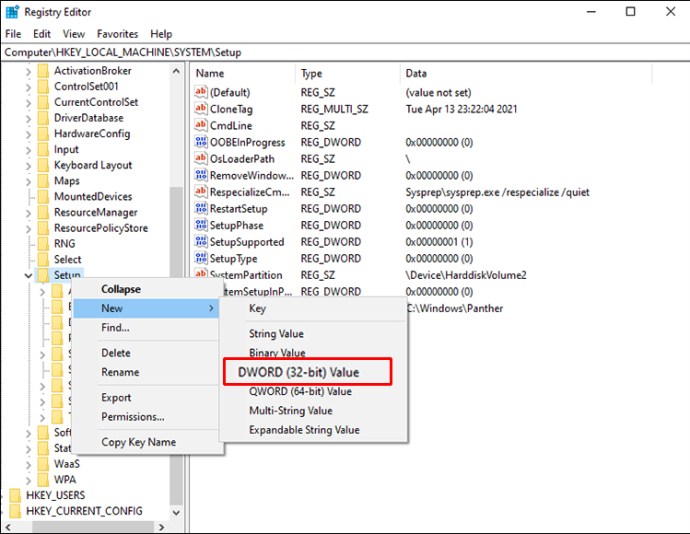
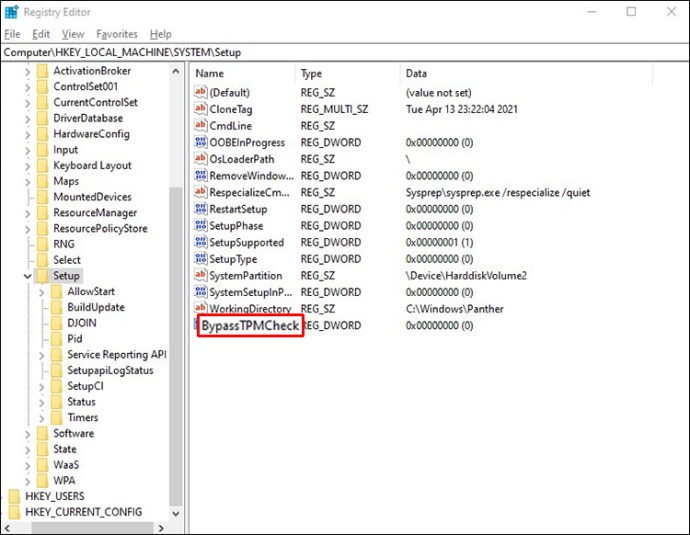
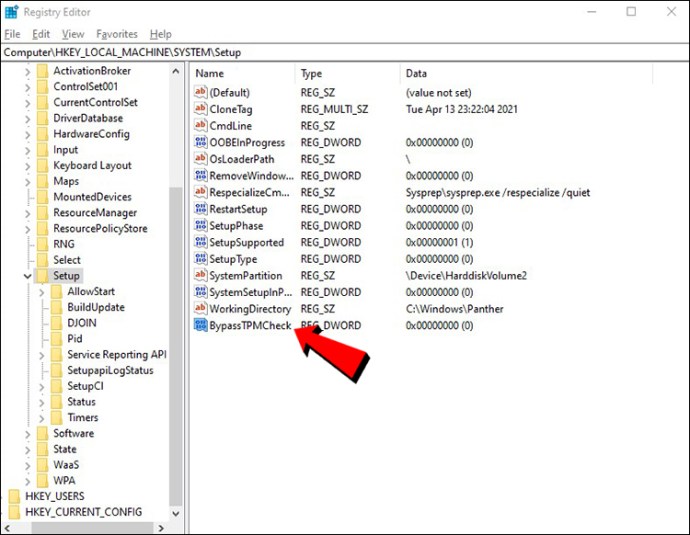
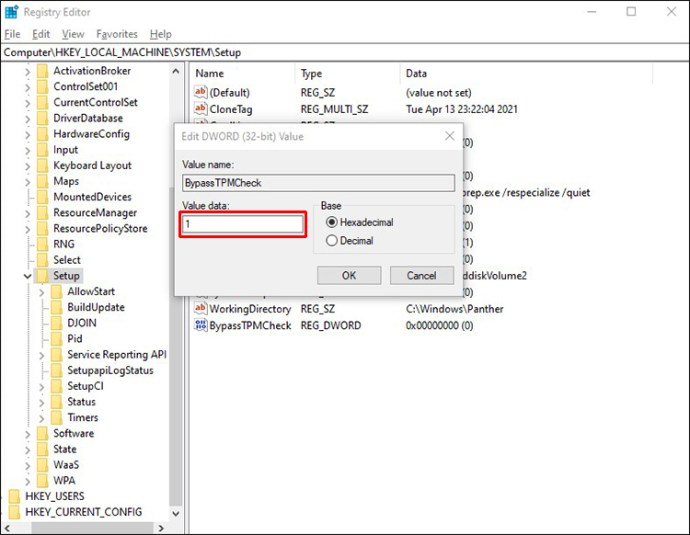
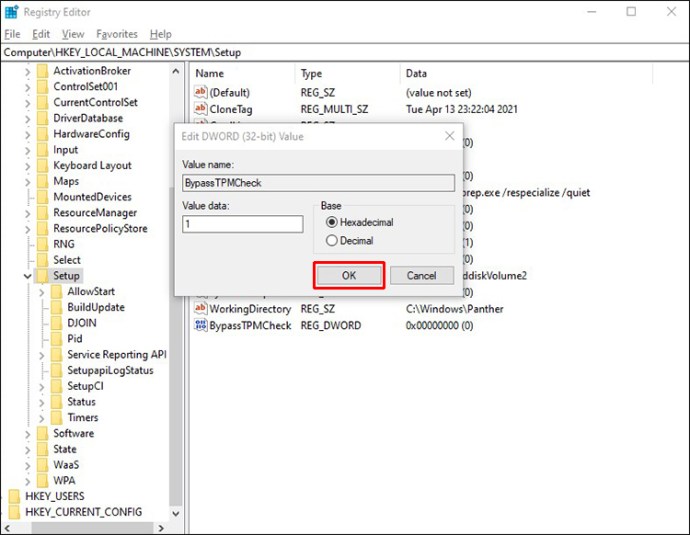
Po wykonaniu tych kroków zamknij Edytor rejestru i uruchom ponownie komputer. Jeśli chcesz wyłączyć sprawdzanie pamięci RAM, procesora lub bezpiecznego rozruchu, wykonaj te same kroki, z wyjątkiem tego, że musisz inaczej nazwać plik LabConfig.
Na przykład, jeśli chcesz wyłączyć sprawdzanie pamięci RAM, nazwij plik „BypassRAMCheck”. Podobnie, aby to zrobić za pomocą funkcji Bezpiecznego rozruchu, nazwij plik „BypassSecureBootCheck”. Wszystkie pozostałe kroki tego obejścia są takie same.
Nie pozwól, aby wymagania systemu Windows 11 Cię powstrzymały
Najnowsza aktualizacja systemu Windows 11 zawiera wiele nowych funkcji i bardziej zaawansowany interfejs użytkownika. Mimo że aktualizacja systemu operacyjnego do systemu Windows 11 jest bezpłatna dla użytkowników systemu Windows 10, nie wszystkie urządzenia mają tę opcję. Biorąc to pod uwagę, istnieje kilka sposobów na ominięcie wymagań instalacyjnych systemu Windows 11 i zaktualizowanie systemu Windows.
Czy miałeś jakieś problemy z wymaganiami instalacyjnymi systemu Windows 11? Czy udało Ci się je ominąć za pomocą jednego z obejść z tego przewodnika? Daj nam znać w sekcji komentarzy poniżej.

